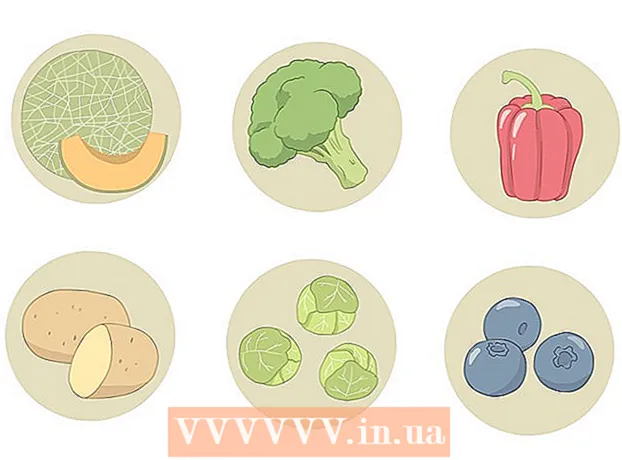Автор:
Eric Farmer
Жасалған Күн:
12 Сапта Жүру 2021
Жаңарту Күні:
1 Шілде 2024

Мазмұны
- Қадамдар
- 2 -ші әдіс: Жүйелік кэшті қалай тазартуға болады
- 2 -ші әдіс 2: Safari кэшін қалай тазартуға болады
- Кеңестер
- Ескертулер
Бұл мақалада сіз жүйелік кэшті уақытша файлдармен тазалауды, сонымен қатар уақытша интернет файлдары бар Safari шолғышының кэшін тазалауды үйренесіз. Жүйелік кэшті тазарту жүйенің қатып қалуына немесе істен шығуына әкелуі мүмкін екенін біліңіз, бұл кэшті тазартуға қарапайым жауап.
Қадамдар
2 -ші әдіс: Жүйелік кэшті қалай тазартуға болады
 1 Мүмкіндігінше іске қосылған бағдарламаларды жабыңыз. Бұл бағдарламалар Кэш қалтасындағы файлдарды пайдаланады, сондықтан бірнеше бағдарлама жұмыс істеп тұрса, барлық кэштелген файлдарды жоя алмайсыз.
1 Мүмкіндігінше іске қосылған бағдарламаларды жабыңыз. Бұл бағдарламалар Кэш қалтасындағы файлдарды пайдаланады, сондықтан бірнеше бағдарлама жұмыс істеп тұрса, барлық кэштелген файлдарды жоя алмайсыз.  2 Finder терезесін ашыңыз. Жұмыс үстелін нұқыңыз немесе қондырмадағы көк бет белгісін басыңыз.
2 Finder терезесін ашыңыз. Жұмыс үстелін нұқыңыз немесе қондырмадағы көк бет белгісін басыңыз.  3 Басыңыз Өтпелі кезең. Ол терезенің жоғарғы жағындағы мәзір жолағында.Ашылмалы мәзір ашылады.
3 Басыңыз Өтпелі кезең. Ол терезенің жоғарғы жағындағы мәзір жолағында.Ашылмалы мәзір ашылады.  4 Басыңыз Папкаға өтіңіз. Сіз бұл опцияны Go ашылмалы мәзірінің төменгі жағында таба аласыз. Мәтіндік терезе ашылады.
4 Басыңыз Папкаға өтіңіз. Сіз бұл опцияны Go ашылмалы мәзірінің төменгі жағында таба аласыз. Мәтіндік терезе ашылады.  5 «Кітапхана» қалтасының жолын енгізіңіз. Мәтін жолағына енгізіңіз ~ / Кітапхана /.
5 «Кітапхана» қалтасының жолын енгізіңіз. Мәтін жолағына енгізіңіз ~ / Кітапхана /.  6 Басыңыз Бару. Бұл мәтін ұясының төменгі оң жақ бұрышындағы көк түйме. Кэштер қалтасы бар кітапхана қалтасы ашылады.
6 Басыңыз Бару. Бұл мәтін ұясының төменгі оң жақ бұрышындағы көк түйме. Кэштер қалтасы бар кітапхана қалтасы ашылады.  7 «Кэштер» қалтасын екі рет нұқыңыз. Сіз оны Finder терезесінің жоғарғы жағында таба аласыз; Әйтпесе, қалтаны табу үшін төмен айналдырыңыз.
7 «Кэштер» қалтасын екі рет нұқыңыз. Сіз оны Finder терезесінің жоғарғы жағында таба аласыз; Әйтпесе, қалтаны табу үшін төмен айналдырыңыз.  8 «Кэштер» қалтасының мазмұнын ерекшелеңіз. Бұл қалтада файлды немесе ішкі қалтаны шертіңіз, содан кейін басыңыз And Пәрмен+A... «Кэштер» қалтасының барлық мазмұны бөлектеледі.
8 «Кэштер» қалтасының мазмұнын ерекшелеңіз. Бұл қалтада файлды немесе ішкі қалтаны шертіңіз, содан кейін басыңыз And Пәрмен+A... «Кэштер» қалтасының барлық мазмұны бөлектеледі.  9 «Кэштер» қалтасының мазмұнын жойыңыз. Өңдеу мәзірін ашыңыз (экранның жоғарғы жағында) және Себетке жылжыту таңдаңыз. «Кэштер» қалтасының мазмұны қоқыс жәшігіне жіберіледі.
9 «Кэштер» қалтасының мазмұнын жойыңыз. Өңдеу мәзірін ашыңыз (экранның жоғарғы жағында) және Себетке жылжыту таңдаңыз. «Кэштер» қалтасының мазмұны қоқыс жәшігіне жіберіледі. - Бір немесе бірнеше файлды жұмыс істеп тұрған бағдарлама қолданатындықтан жою мүмкін емес екендігі туралы хабарлама пайда болуы мүмкін. Бұл жағдайда мұндай файлдарды өткізіп жіберіп, бағдарламаны жапқан кезде оларды жоюға тырысыңыз.
 10 Басыңыз Finder. Бұл мәзір экранның жоғарғы сол жақ бұрышында орналасқан. Ашылмалы мәзір ашылады.
10 Басыңыз Finder. Бұл мәзір экранның жоғарғы сол жақ бұрышында орналасқан. Ашылмалы мәзір ашылады.  11 Басыңыз Қоқысты босатыңыз. Ол ашылмалы мәзірде.
11 Басыңыз Қоқысты босатыңыз. Ол ашылмалы мәзірде.  12 Басыңыз ЖАРАЙДЫ МАсұралған кезде. Себет жүйелік кэштен жойылған файлдарды қоса босатылады. МАМАНДЫҢ КЕҢЕСІ
12 Басыңыз ЖАРАЙДЫ МАсұралған кезде. Себет жүйелік кэштен жойылған файлдарды қоса босатылады. МАМАНДЫҢ КЕҢЕСІ 
Гонсало Мартинес
Компьютер мен телефон жөндеулері жөніндегі маман Гонсало Мартинес-2014 жылы Калифорнияда орналасқан Калифорния штатындағы Сан-Хосе қаласындағы CleverTech компаниясының президенті. CleverTech LLC Apple құрылғыларын жөндеуге маманданған. Экологиялық жауапкершілікке ұмтылу үшін компания аналық платаларға алюминий, дисплейлер мен микро компоненттерді жөндеуге қайта пайдаланады. Орташа алғанда, бұл орташа жөндеу шеберханасымен салыстырғанда күніне 1-1,5 кг электронды қалдықтарды үнемдейді. Гонсало Мартинес
Гонсало Мартинес
Компьютер мен телефонды жөндеу бойынша маманКәсіби трюк: Mac компьютерін өшіру кэшті толығымен тазартады. Компьютерді мезгіл -мезгіл өшіруді әдетке айналдырыңыз, осылайша сіз жеке бағдарламалар жедел жадты жалғастырады.
2 -ші әдіс 2: Safari кэшін қалай тазартуға болады
 1 Safari ашыңыз. Бұл шолғыш белгішесі көк компасқа ұқсайды және қондырмада (экранның төменгі жағында) орналасқан.
1 Safari ашыңыз. Бұл шолғыш белгішесі көк компасқа ұқсайды және қондырмада (экранның төменгі жағында) орналасқан.  2 Басыңыз Сафари. Бұл мәзір экранның жоғарғы сол жақ бұрышында орналасқан. Ашылмалы мәзір ашылады.
2 Басыңыз Сафари. Бұл мәзір экранның жоғарғы сол жақ бұрышында орналасқан. Ашылмалы мәзір ашылады. - Егер экранның жоғарғы жағында Әзірлеу мәзірі болса, оны шертіп, Кэштерді тазалау түймешігін басу қадамына өтіңіз.
 3 Басыңыз Параметрлер. Бұл Safari ашылмалы мәзірінің жоғарғы жағында. Жаңа терезе ашылады.
3 Басыңыз Параметрлер. Бұл Safari ашылмалы мәзірінің жоғарғы жағында. Жаңа терезе ашылады.  4 Қойындыға өтіңіз Қосымша. Сіз оны терезенің оң жағында таба аласыз.
4 Қойындыға өтіңіз Қосымша. Сіз оны терезенің оң жағында таба аласыз.  5 Мәзір жолағында Әзірлеу мәзірін көрсету жанындағы құсбелгіні қойыңыз. Ол Preferences терезесінің төменгі жағында орналасқан. Әзірлеу мәзірі Safari мәзір жолағында пайда болады.
5 Мәзір жолағында Әзірлеу мәзірін көрсету жанындағы құсбелгіні қойыңыз. Ол Preferences терезесінің төменгі жағында орналасқан. Әзірлеу мәзірі Safari мәзір жолағында пайда болады.  6 Басыңыз Дамуы. Бұл мәзір экранның жоғарғы жағындағы мәзір жолағында орналасқан. Ашылмалы мәзір ашылады.
6 Басыңыз Дамуы. Бұл мәзір экранның жоғарғы жағындағы мәзір жолағында орналасқан. Ашылмалы мәзір ашылады.  7 Басыңыз Кэштерді тазарту. Сіз бұл опцияны Даму ашылмалы мәзірінен таба аласыз. Safari кэші тазартылады.
7 Басыңыз Кэштерді тазарту. Сіз бұл опцияны Даму ашылмалы мәзірінен таба аласыз. Safari кэші тазартылады. - Көрсетілген опцияны басқанда, сіз кэш тазартылатыны туралы ескертуді немесе хабарламаны көрмейсіз.
Кеңестер
- Егер сіз Safari -ден басқа браузерді қолдансаңыз, шолғыш параметрлерінде кэшті тазалауға болады.
- Жүйенің бұзылуын болдырмау үшін кэшті тазартқан кезде компьютерді қайта іске қосуды ұсынамыз.
Ескертулер
- Жүйелік кэшті тазарту жүйені бұзуы мүмкін. Компьютер қайта іске қосылып, еш қиындықсыз жұмыс істеуі керек болса да, жүйелік кэшті тазалауға кіріспес бұрын ашық файлдарды сақтап, іске қосылған бағдарламаларды жабыңыз.